การตกแต่งเอกสาร ให้มีความน่าสนใจ อาจจะใช้อักขระพิเศษ หรือ Character Map ซึ่งใน Windows 10 ได้เตรียมมาไว้แล้ว ตัวอย่างเช่น การพิมพ์ข้อความ เบอร์โทรศัพท์ติดต่อ ก็ใส่รูปโทรศัพท์ หรือภาพลายเส้น กราฟิก ที่ช่วยดึงดูดความน่าสนใจ ในเอกสาร หรือ สิ่งพิมพ์นั้นๆ หรือกรณีที่งานพิมพ์มีภาพสัญลักษณ์เฉพาะ ก็ลองค้นหาในอักขระพิเศษมาใช้งานได้เช่นกัน
การใช้อักขระพิเศษมักจะพบในเอกสาร สิ่งพิมพ์ต่างๆ ตัวอย่าง การใช้ภาพโทรศัพท์ ผสมกับไปกับเบอร์โทรติดต่อ ที่ให้ไว้ในเอกสาร หรือ นามบัตร เป็นต้น
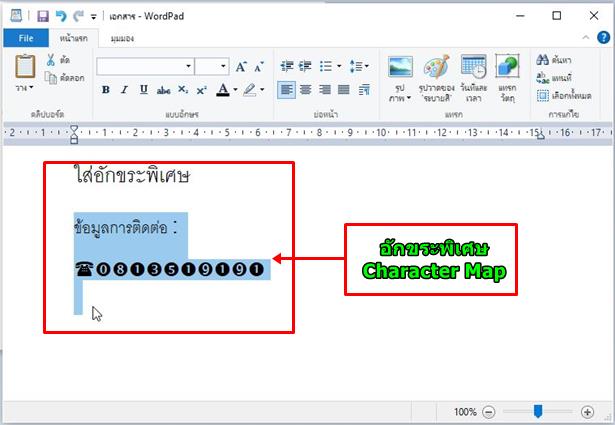
วิธีใส่อักขระพิเศษ
ก่อนอื่นต้องเปิดโปรแกรมแต่งภาพ พิมพ์เอกสารที่รองรับการใช้งานกับอักขระพิเศษกันก่อน ให้ทดสอบง่ายๆ กับโปรแกรมที่มากับ Windows 10 เช่น Paint หรือ Wordpad
1. คลิกปุ่ม Start แล้วคลิก Windows Accessories
2. จะพบกับโปรแกรมต่างๆ ให้เปิดโปรแกรม Character Man, Paint และ WordPad ขึ้นมาทดลองใช้งาน
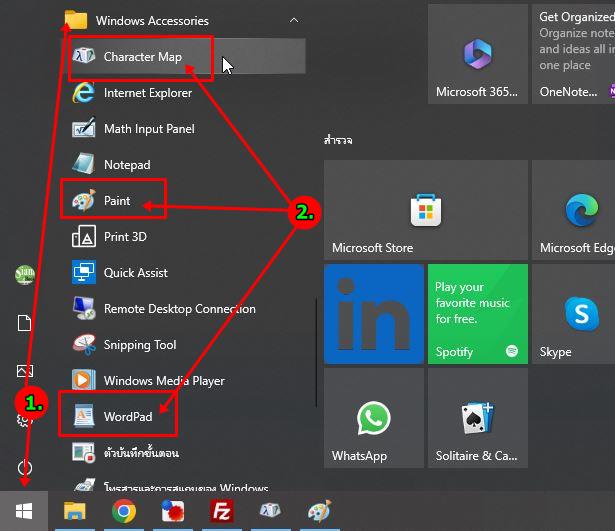
3. ในโปรแกรม Character Map ให้คลิกเลือกแบบฟอนต์ เช่น Wingdings
4. เลือกอักขระพิเศษของเรา เช่น เริ่มจากคลิกรูปโทรศัพท์ แล้วคลิกปุ่ม Select เพื่อเลือก
5. อักขระที่ได้เลือกจะอยู่ตรงนี้ คลิกและลบออกได้
6. คลิกหมายเลข แล้วคลิก Select สลับกันไป
7. ได้เบอร์โทรศัพท์ครบแล้ว คลิก Copy
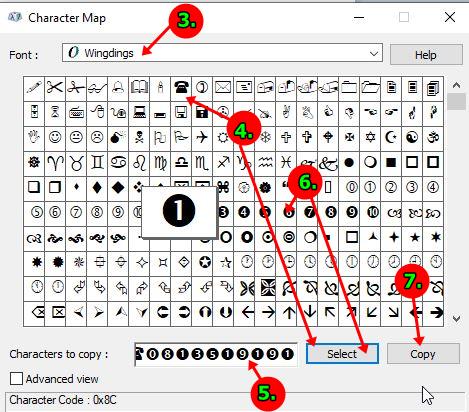
8. กลับไปที่โปรแกรมพิมพ์เอกสาร หรือ โปรแกรมที่ต้องการนำอักขระพิเศษไปใช้งาน ตัวอย่างโปรแกรม WordPad พิมพ์ข้อความตามปกติ แล้วใช้คำสั่ง วาง เพื่อวางอักขระพิเศษ หรือ กด Ctrl + V ก็ได้
9. ตัวอย่างที่ได้ การแก้ไข ก็เหมือนกับการแก้ไขข้อความทั่วไป สร้างแถบสี ลบ เปลี่ยนสี จัดตำแหน่ง ซ้ายกลางขวาได้ตามต้องการ
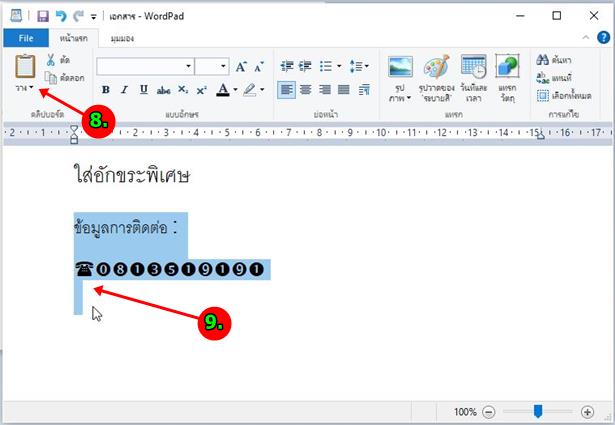
10. ตัวอย่างการใช้งานในโปรแกรม Paint จะต้องเลือกเครื่องมือ A ก่อน แล้วลากเป็นสี่เหลี่ยมตำแหน่งที่จะพิมพ์ข้อความ จากนั้นก็วาง อักขระ พิเศษเข้ามา
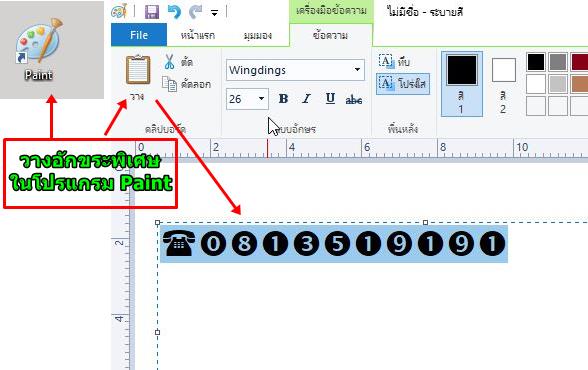
11. อักขระพิเศษยังมีอีกหลายแบบ คลิกเลือกแบบฟอนต์ที่ต้องการ ก่อน จากนั้นก็คลิกเลือกได้เลย ตัวอย่างแบบ Wingdings
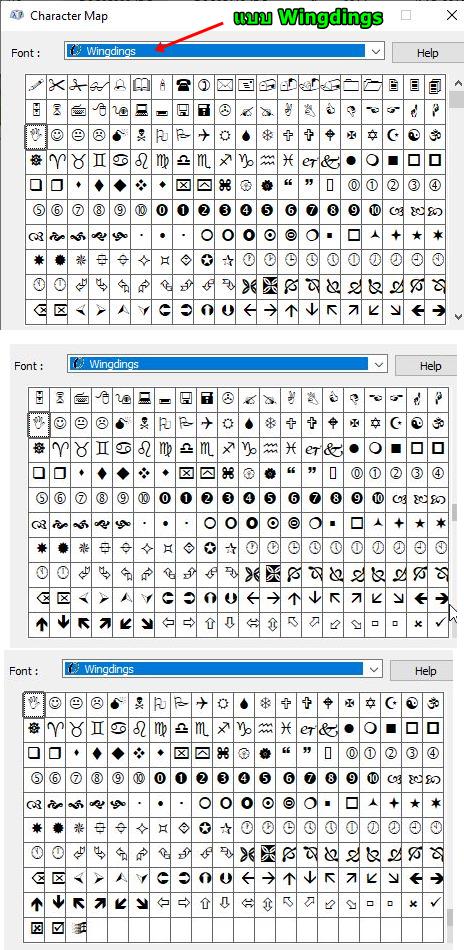
12. ตัวอย่างอักขระพิเศษ แบบ Webdings
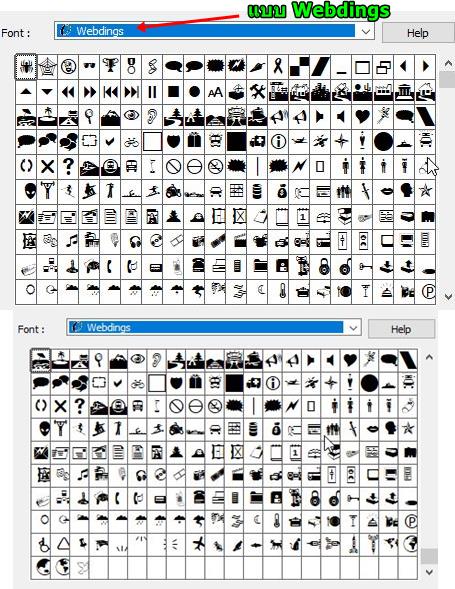
สรุป
อักขณะพิเศษเหล่านี้ในโปรกรมวาดภาพประเภทเวคเตอร์อย่าง CorelDraw, Illustrator จะใช้งานได้ดีกว่า เพราะจะสามารถแก้ไขเพิ่มเติมได้ ปรับแต่งเส้นขอบ หรือดัดแปลงเป็นภาพสัญลักษณ์ใหม่ได้ตามต้องการ


